Ви маєте 3 важливі характеристикиНеобхідно шукати інструмент запису на екрані - якість відео, можливість перетворення відео у широко використовуваний формат та підтримка аудіо розповіді. Якщо ви хочете, щоб ці атрибути були у простому, але потужному диктофоні екранізації, ознайомтесь Вебінари. Це безкоштовна утиліта з відкритим кодомяка працює з системного лотка Windows і має можливість перетворювати записане відео у формат FLV на ходу. Він може захоплювати повний екран, лише активну програму або визначений розмір екрану. На відміну від інших записуючих пристроїв екранізації, ви можете отримати необхідний вихідний FPS відео без необхідності використання сторонніх перетворювачів для вирівнювання FPS відео з аудіо розповіді.
На головному екрані з'являються гарячі клавіші для швидкого запуску, паузи та припинення запису. Перш ніж натиснути кнопку Запис або використовувати комбінацію гарячих клавіш, перейдіть до обладнання і варіанти вкладку, щоб налаштувати її відповідно до ваших вимог.

На вкладці обладнання виберіть встановлену веб-камеру та звуковий пристрій. З варіанти, ви можете переключити Запис аудіо розповіді таЗапишіть параметри відео з веб-камери Увімкнено / Вимкнено, визначте область екрану, яку потрібно зробити, та виберіть FPS відео. Після того, як всі налаштування будуть встановлені, мінімізуйте його до системного трею та використовуйте комбінацію клавіш швидкої клавіші, щоб почати запис екранізації. Окрім використання гарячих клавіш, ви також можете призупинити та зупинити запис із меню системного трея.
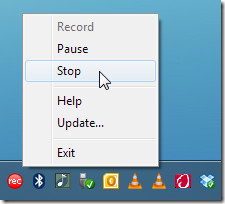
Коли ви закінчили запис трансляції, зупинітьсязапис, щоб відкрити редактор екранізації Вебінарії. Тут ви отримуєте параметри налаштування із записаним екраном. Ви можете вводити текст у визначений інтервал, перевіряти та переміщуватися між кожним записаним кадром, вмикати / вимикати звук, перетворювати екранну трансляцію у формат FLV і, нарешті, отримувати попередній перегляд відредагованої екранізації.

Не забудьте натиснути кнопку "Зберегти" після внесення змін. Тепер відтворюйте скріншот у вашому улюбленому медіаплеєрі, щоб перевірити вказану якість FPS та якість відео. Відповідно до результатів тестування, ми виявили, що це працює нормально без помітних проблем. Він працює в Windows XP, Windows Vista та Windows 7.
Завантажити Вебінар (Дзеркало)













Коментарі